Verständnis von Codecs und HEVC
Was sind Codecs und was ist HEVC? Bevor wir besprechen, wie man HEVC in MP3 konvertieren kann, kennen wir zuerst Codecs und HEVC lernen.
Was sind Codecs
Ein Codec ist ein Gerät oder eine Software zum Komprimieren und Dekomprimieren von Mediendateien. Wenn Mediendateien nicht komprimiert werden, können sie viel Speicherplatz belegen. Durch die Verwendung eines Codecs zum Komprimieren von Dateien wird die Größe reduziert, wodurch Speicherplatz auf dem Gerät gespart und die Speicherung & Übertragung über das Internet einfacher gemacht wird.
Codecs können in zwei Kategorien unterteilt werden: Videocodecs und Audiocodecs. Videocodecs sollen Videodateien komprimieren und dekomprimieren, während Audiocodecs für Audiodateien konzipiert sind. Im Folgenden sind gängige Video- und Audiocodecs.
Gängige Videocodecs:
- HEVC/H.265 (High Efficiency Video Coding)
- AVC/H.264 (Advanced Video Coding)
- VVC/H.266 (Versatile Video Coding)
- AV1 (AOMedia Video 1)
- VP8 (Video Processor 8)
- VP9 (Video Processor 9)
Gängige Audiocodecs:
- MP3 (MPEG-1 Audio Layer III)
- AAC (Advanced Audio Coding)
- FLAC (Free Lossless Audio Codec)
- Opus
- Vorbis
Was ist HEVC
HEVC oder H.265 steht für einen Videokomprimierungsstandard. Es ist der Nachfolger von H.264 AVC (Advanced Video Coding) und zielt darauf ab, die Komprimierungseffizienz zu verbessern. Im Vergleich zu AVC kann HEVC qualitativ hochwertigere Videos bei niedrigeren Bitraten bieten, was es ideal für das Streaming von hochauflösenden Videos über das Internet macht und die Speicheranforderungen für qualitativ hochwertige Videodateien reduziert.
HEVC ist ein weit verbreiteter Videocodec, der für seine starken Komprimierungsfunktionen und seine Unterstützung für hohe Auflösung bekannt ist. Ein HEVC-Video bezieht sich auf ein Video, das mit HEVC kodiert ist und in der Regel in Containerformaten wie MP4, MOV, M4V und MKV gespeichert wird. Dieses Format ist mit vielem Geräten wie iPhone, GoPro-Kameras. Canon und Sony kompatibel.
8 tolle HEVC-zu-MP3-Konverter
Wie kann man HEVC in MP3 konvertieren? Mit anderen Worten: Wie kann man das Audio vom Video trennen? Um diese Aufgabe zu erledigen, benötigen wir nur einen bewährten Mediendateikonverter. Hier sind 8 praktische HEVC-zu-MP3-Konverter.
1. MiniTool Video Converter
MiniTool Video Converter ist ein kostenloser Video-Konverter für Windows. Es verfügt über eine intuitive Benutzeroberfläche und ist einfach zu verwenden, wodurch den Konvertierungsvorgang einfacher wird, da dabei nur wenige Klicks erforderlich sind. Dieses Tool hat keine Größenbeschränkungen und fügt keine Wasserzeichen zu Ihrer konvertierten Datei hinzu.
MiniTool Video Converter unterstützt alle beliebte Audio- und Videoformate, einschließlich aber nicht beschränkt auf HEVC, MP4, MOV, MP3, OGG und AAC, und ermöglicht Ihnen die Konvertierung von Video in Video, Video in Audio und umgekehrt. Daher können Sie HEVC in MP3 oder andere unterstützte konvertieren. Es erlaubt den Benutzern, die Parameter wie Encoder, Auflösung, Bildrate, Bitrate, Abtastrate usw. je nach Bedarf anpassen. Die Stapelkonvertierung ist ebenfalls erlaubt, so dass die Benutzer bis zu 5 Mediendateien gleichzeitig konvertieren können.
Darüber hinaus kann MiniTool Video Converter als Bildschirmrekorder verwendet werden. Mit dieser Funktion sind die Benutzer in der Lage, alles auf dem Bildschirm kostenlos aufzunehmen. Der Rekorder kann nicht nur den gesamten Computerbildschirm aufnehmen, sondern auch einen bestimmten Bereich. Er kann auch den Systemton und das Mikrofon separat oder zusammen aufzeichnen. MiniTool Video Converter kann außerdem als Downloader arbeiten, mit dem Sie Videos, Audio, Wiedergabeliste und Untertitel von YouTube herunterladen können. Schließlich kann das Tool als Kompressor verwendet werden, um die Größen der Mediendateien durch Anpassung des Formats, der Auflösung, der Bitrate usw. zu reduzieren.
MiniTool Video ConverterKlicken zum Download100%Sauber & Sicher
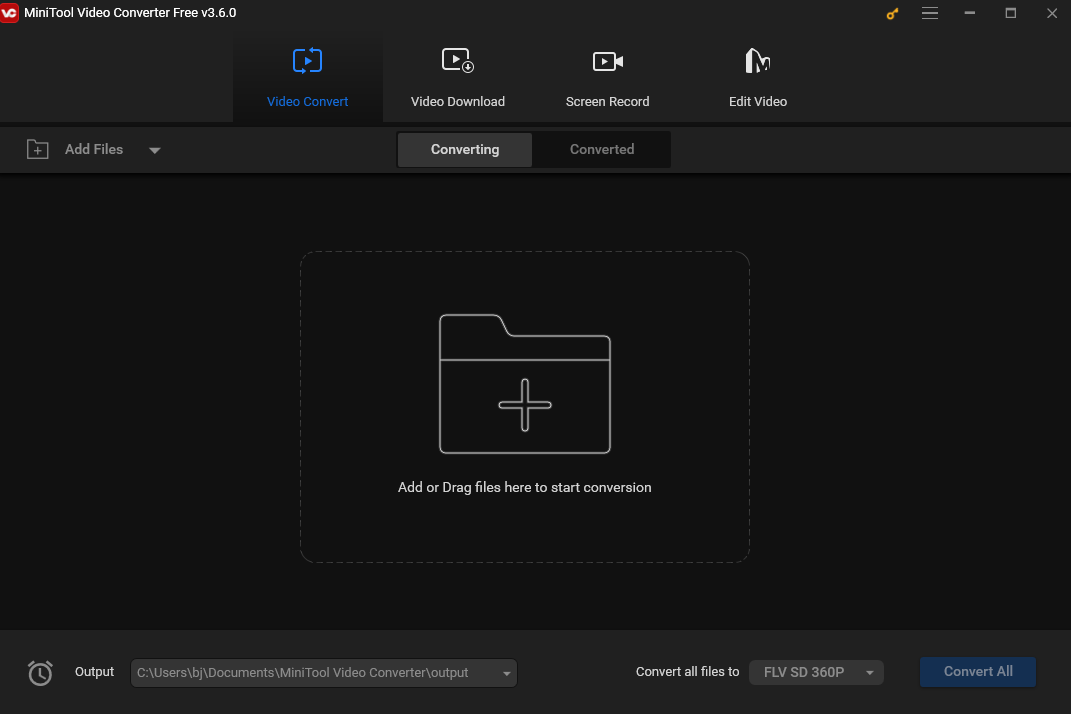
2. MiniTool MovieMaker
Bei MiniTool MovieMaker handelt es sich um einen kostenlosen Videobearbeiter ohne Wasserzeichen für Windows-Benutzer. Es ist ein leistungsstarkes Tool, das sowohl für Anfänger als auch für erfahrene Benutzer entwickelt wurde. Dieses Tool verfügt über eine intuitive Oberfläche, die den Bearbeitungsvorgang für Anfänger vereinfacht, und hat auch mehrere Vorlagen, um das Bearbeitungserlebnis zu verbessern und die Erstellung beeindruckender Videos einfacher & schneller zu machen. Es bietet außerdem erweiterte Bearbeitungsfunktionen, um die Bedürfnisse erfahrener Benutzer zu erfüllen. Es ermöglicht Ihnen, unnötige Teile zu entfernen, vielseitige Filter anzuwenden, Farbeeinstellungen optimieren und die Wiedergabegeschwindigkeit anzupassen, um die erwünschten visuellen Effekte zu erzielen.
Darüber hinaus kann MiniTool MovieMaker als Audio-/Video-Konverter arbeiten. Er unterstützt das Importieren und Exportieren mehrerer Formate, darunter HEVC, MP3, MP4 usw., wodurch die Benutzer HEVC mühelos in MP3 oder ein anderes unterstütztes Format konvertieren können.
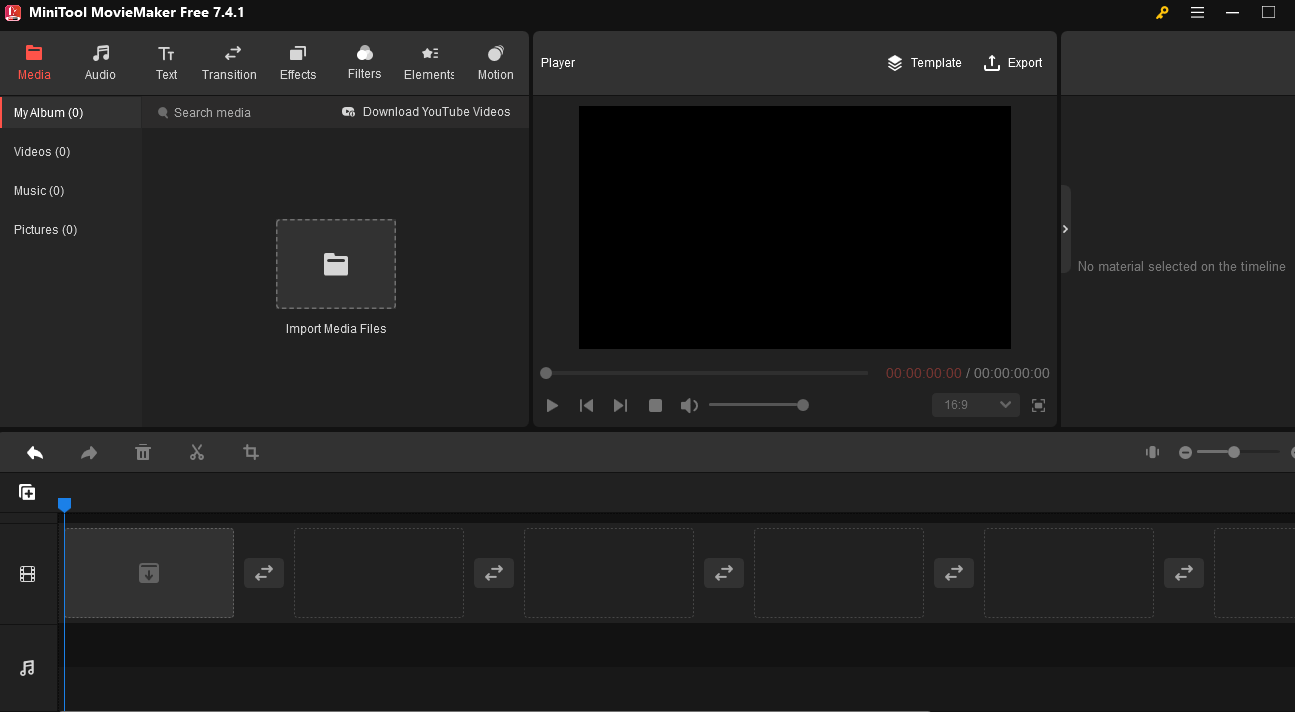
3. Filestar
Filestar ist ein leistungsstarkes Tool, mit dem die Benutzer Mediendateien mühelos mit wenigen Klicks konvertieren, zusammenführen, aufteilen, komprimieren und bearbeiten können. Dank der intuitiven Oberfläche und der hohen Verarbeitungsgeschwindigkeit ist es möglich, diese Aufgaben im Handumdrehen zu erledigen. Es eignet sich für eine breite Palette von Dateitypen wie Video, Audio, Dokument, E-Book, Präsentation usw. Es ist auch in der Lage, sowohl gängige als auch seltene Mediendateiformate wie HEVC, MOV, MP3 und mehr zu verarbeiten.
Eine der Hauptfunktionen von Filestar ist die Stapelkonvertierung. Mit dieser Funktion können Benutzer mehrere Mediendateien simultan konvertieren, was die Produktivität und Effizienz stark steigert.
4. Evano
Wenn Sie HEVC online zu MP3 umwandeln möchten, können Sie Evano nutzen. Es handelt sich um einen Online-HEVC-zu-MP3-Konverter, der Ihnen die Konvertierung von Audio, Videos, Bildern, Dokumenten, Archiven und anderen Dateitypen ermöglicht. Damit müssen Sie keinen zusätzlichen Konverter herunterladen, um die Konvertierungsaufgaben zu erledigen. Evano ist also eine ideale Wahl für alle, die nicht über genügend Speicherplatz auf ihren Geräten verfügen. Dieses Tool unterstützt viele Mediendateiformate und kann HEVC in MP3, MP4 in MP3, MP4 in MOV usw. konvertieren.
Außerdem ermöglicht es Ihnen, verschiedene Parameter für die Ausgabe anzupassen. Bei der Ausgabe von MP3-Dateien können Sie die Bitrate, den Audiokanal, die Frequenz usw. ändern. Sie haben ebenfalls eine Option, das Audio nach Zeitstempeln zu trimmen. Darüber hinaus kann dieser Konverter bis zu 5 Dateien gleichzeitig verarbeiten. Aber es ist wichtig zu beachten, dass Evano im Gegensatz zu MiniTool Video Converter eine Größenbeschränkung von 100 MB hat.
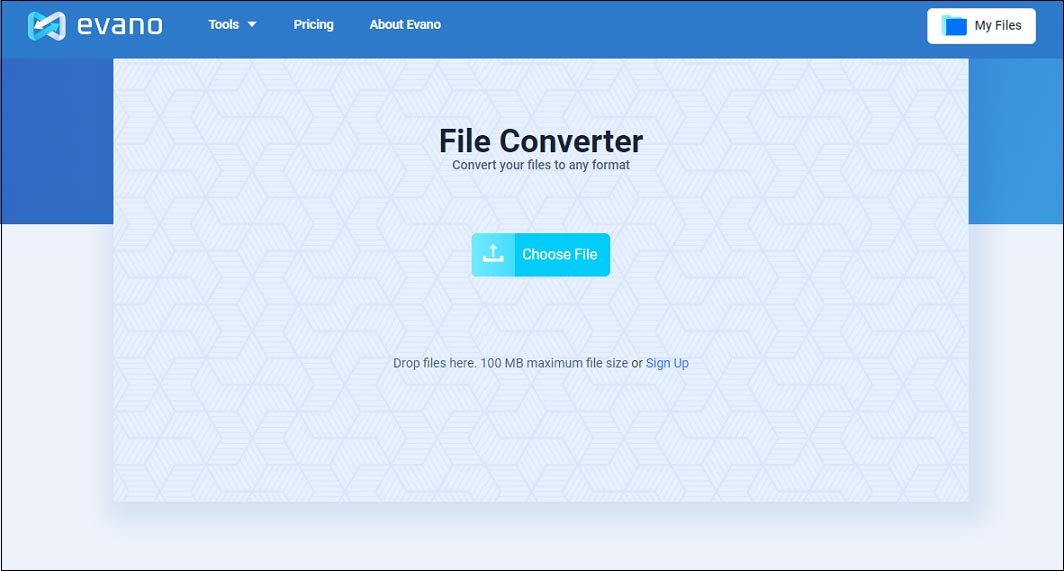
5. AnyConv
AnyConv ist ein weiterer benutzerfreundlicher Online-HEVC-zu-MP3-Konverter. Dieser Online-Konverter kann Videos, Audio, Bilder, Dokumente, E-Books und vieles mehr verarbeiten. Mit der Unterstützung zahlreicher Dateiformate kann er HEVC zu MP3, AVI zu GIF, MKV zu MP4 und mehr umwandeln. Seine übersichtliche Oberfläche ermöglicht es den Benutzern, ganz einfach zu navigieren. Um den Datenschutz zu gewährleisten, löscht AnyConv automatisch die hochgeladenen & konvertierten Dateien 1 Stunde nach der Konvertierung.
AnyConv unterstützt jedoch die Stapelkonvertierung nicht, was bedeutet, dass es nur eine Datei auf einmal konvertieren kann. Es bietet auch keine zusätzlichen Konvertierungsoptionen zur Personalisierung der Ausgabeparameter.
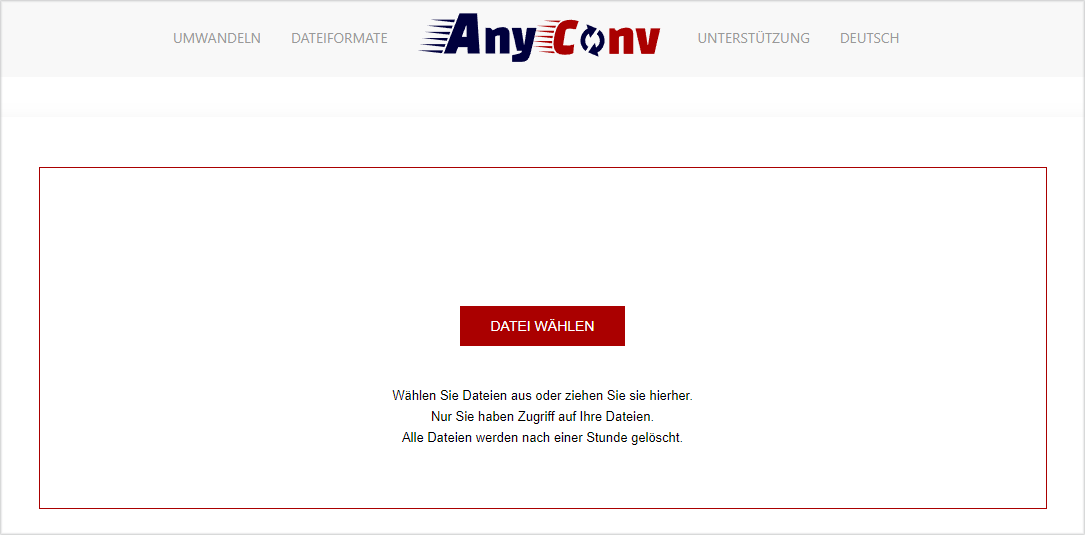
6. OnlineConvertFree
OnlineConvertFree ist auch ein tolles Tool zur Konvertierung von HEVC zu MP3. Dieser Konverter unterstützt viele Mediendateitypen. Ganz gleich, ob Sie Videos, Audio, Bilder, Dokumente, E-Books und Archive behandeln müssen, hilft Ihnen dieses Tool. Es unterstützt ebenfalls eine Vielzahl von Mediendateiformaten, darunter HEVC, MP3, MP4, MKV, MOV usw. Dieses Tool ist einfach zu bedienen, wodurch die Benutzer Dateien mit nur drei Klicks ganz einfach konvertieren können.
Darüber hinaus bietet es die Funktion, Dateien im Stapel zu konvertieren. Bei der kostenlosen Version ist diese Funktion beschränkt, das heißt, nur 3 Dateien können gleichzeitig konvertiert werden.
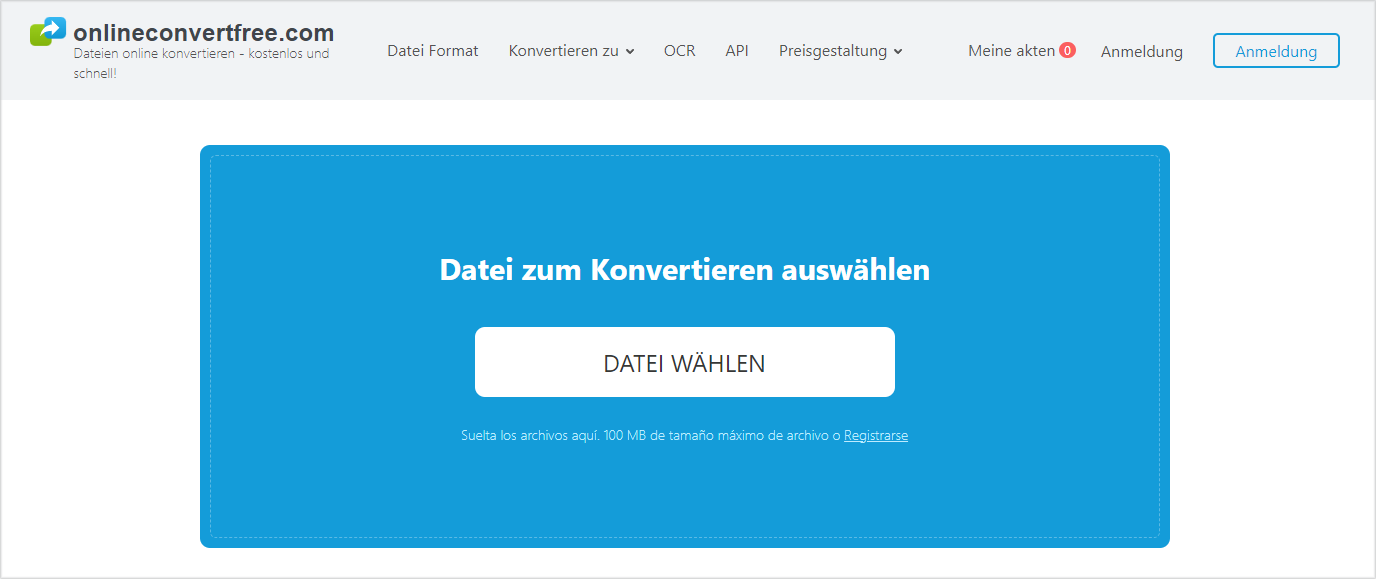
7. Convertio
Bei Convertio handelt es sich um einen Online-Konvertierungsdienst, der eine Vielzahl von Konvertierungskombinationen bietet. Dieser Konverter verfügt über eine einfache Benutzeroberfläche und ist einfach zu bedienen. Zusätzlich zum Hochladen lokaler Dateien unterstützt es auch das Hinzufügen von Dateien aus Dropbox und Google Drive. Dieser Konverter kann 2 Dateien simultan gratis konvertieren.
Convertio ermöglicht außerdem den Benutzern, die Ausgabeparameter anzupassen. Wenn es um die Konvertierung von HEVC zu MP3 geht, können Sie die variable Bitrate, die Audiokanäle, die Frequenz und die Lautstärke ändern.
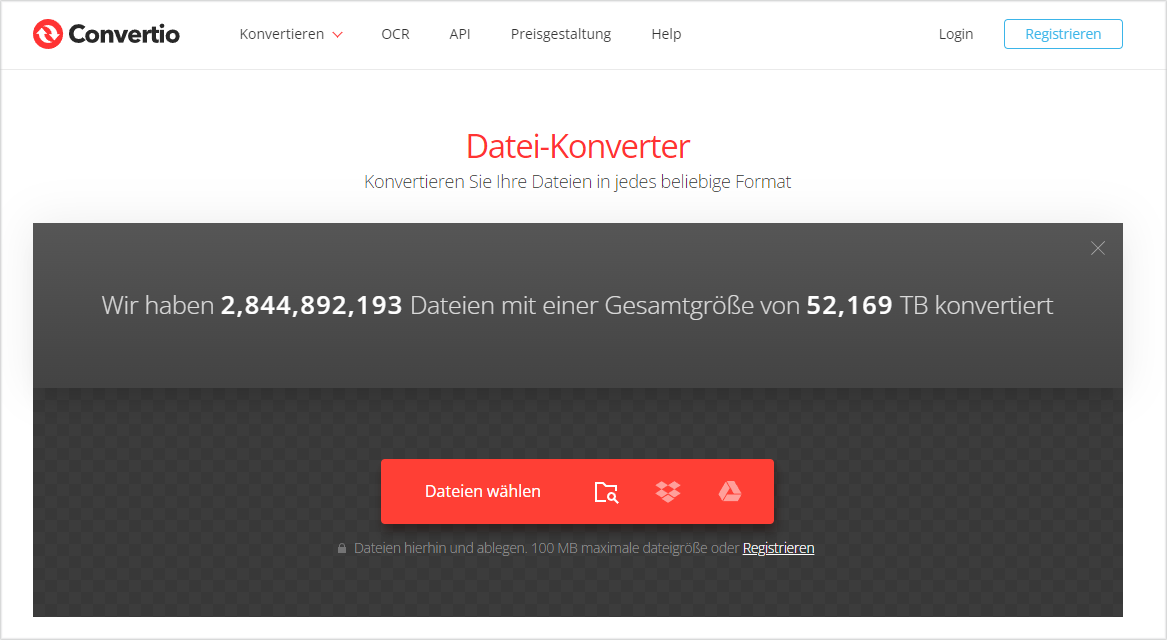
8. Free File Convert
Dieser kostenlose Online-Datei-Konverter, Free File Convert, kann verschiedene Dateitypen umwandeln, einschließlich Audio, Video, Bild, Dokument, Archiv, Präsentation, E-Book und Schriftdateien. Es ist einfach zu verwenden und unterstützt verschiedene Formate. Die Benutzer können Dateien aus lokalem Speicher hinzufügen oder aus Google Drive/Dropbox importieren. Das Tool ermöglicht die gleichzeitige Konvertierung von bis zu 5 Dateien, aber die Gesamtgröße pro Konvertierung beim kostenlosen Plan auf 500 MB begrenzt.
Es gibt außerdem eine Option für E-Mail-Benachrichtigungen, um Updates zur Konvertierung durch Angabe einer E-Mail-Adresse zu erhalten.
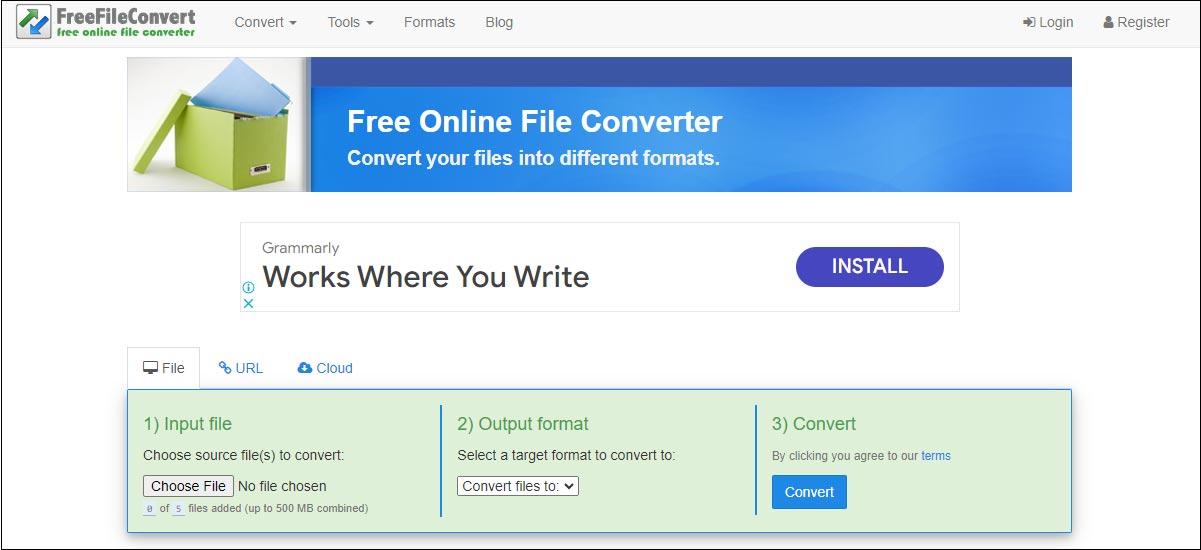
Wie kann HEVC in MP3 konvertieren
In diesem Teil geht es um die Schritte zur kostenlosen Konvertierung von HEVC zu MP3 mit MiniTool Video Converter und MiniTool MovieMaker.
1. MiniTool Video Converter
Schritt 1. Drücken Sie die Download-Schaltfläche unten, um MiniTool Video Converter herunterzuladen und auf Ihrem Computer zu installieren.
MiniTool Video ConverterKlicken zum Download100%Sauber & Sicher
Schritt 2. Öffnen Sie diese Software. Auf der Standardregisterkarte Video konvertieren klicken Sie entweder auf Dateien hinzufügen oder auf den Bereich Dateien hinzufügen oder hierher ziehen, um die Konvertierung zu starten, um Ihre HEVC-Datei hinzuzufügen.
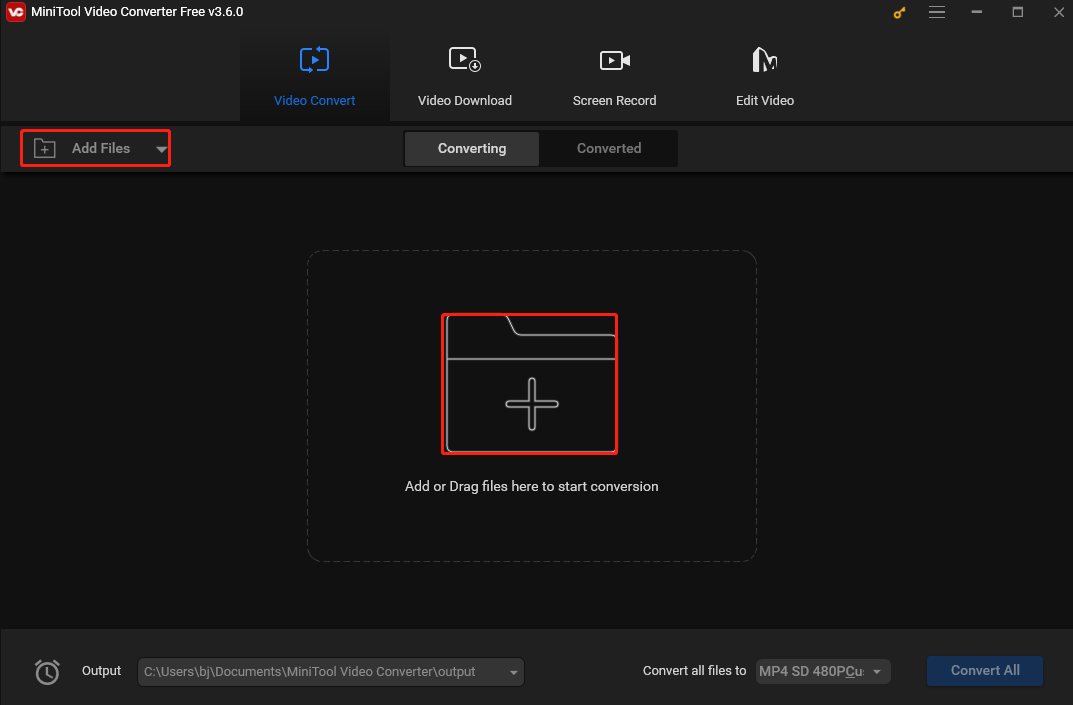
Schritt 3. Danach klicken Sie auf die Schalfläche Bearbeiten im Zielfeld, um das Fenster Ausgabeformat zu öffnen. In diesem Fenster gehen Sie zur Registerkarte Audio und wählen Sie in der linken Seitenleiste MP3 aus. Anschließend werden 3 voreingestellte Profile mit unterschiedlichen Qualitäten im rechten Bereich angezeigt. Je höher die Qualität ist, desto größer wird die Datei. Wählen Sie ein Profil aus, das Ihren Anforderungen entspricht.
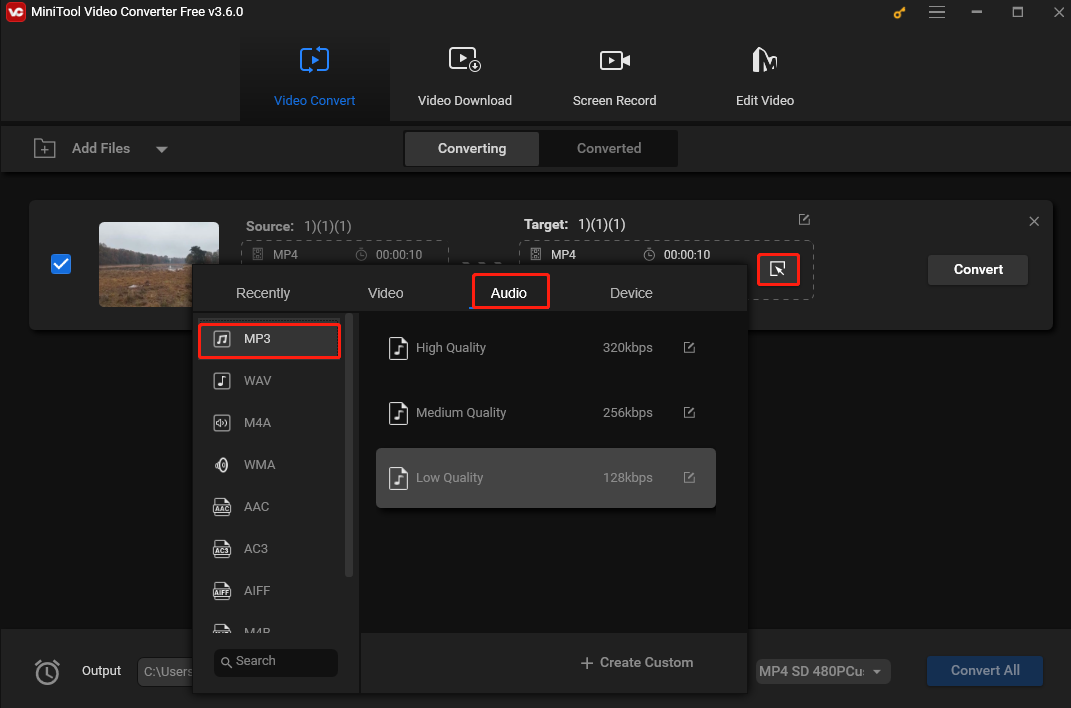
Schritt 4. Klicken Sie auf das Feld Ausgabe in der unteren linken Ecke und dann auf Durchsuchen in der Dropdownliste, um einen Zielort zum Speichern der konvertierten Datei auszuwählen. Als Nächstes klicken Sie auf Konvertieren, um die Konvertierung von HEVC zu MP3 zu starten. Wenn Sie unter Konvertieren Erfolg sehen, bedeutet dies, dass die Konvertierung abgeschlossen ist.
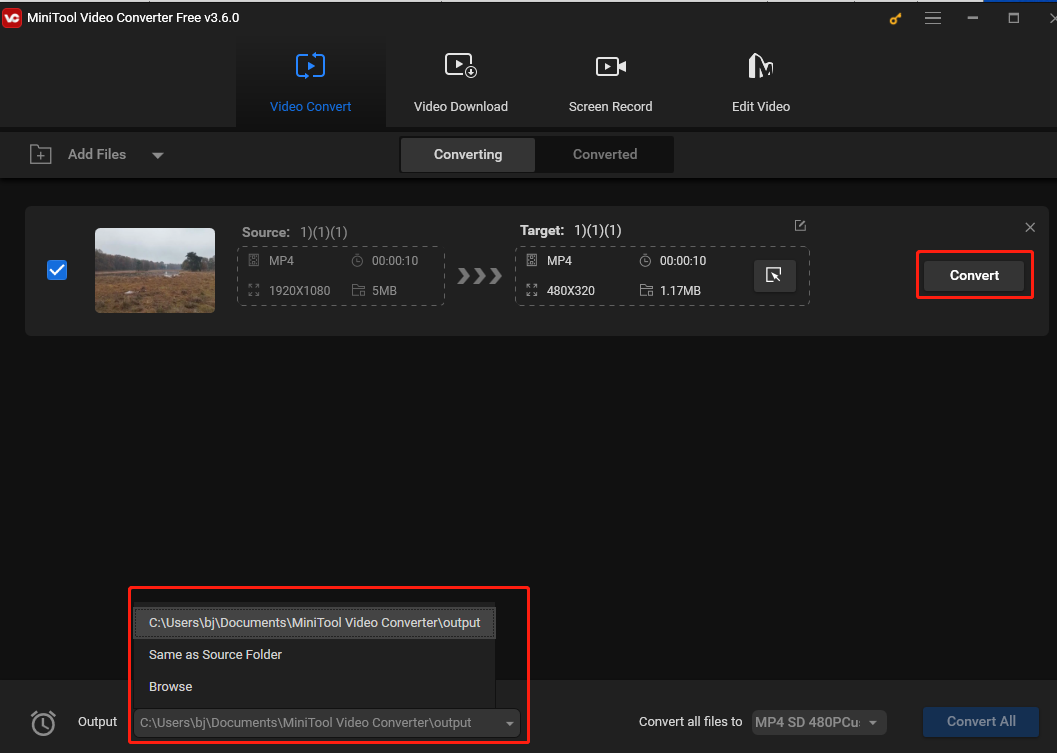
Schritt 5. Sobald die Konvertierung abgeschlossen ist, überprüfen Sie die konvertierte Datei, indem Sie auf Konvertiert klicken. Im folgenden Fenster klicken Sie auf Im Ordner anzeigen, um sie zu finden.
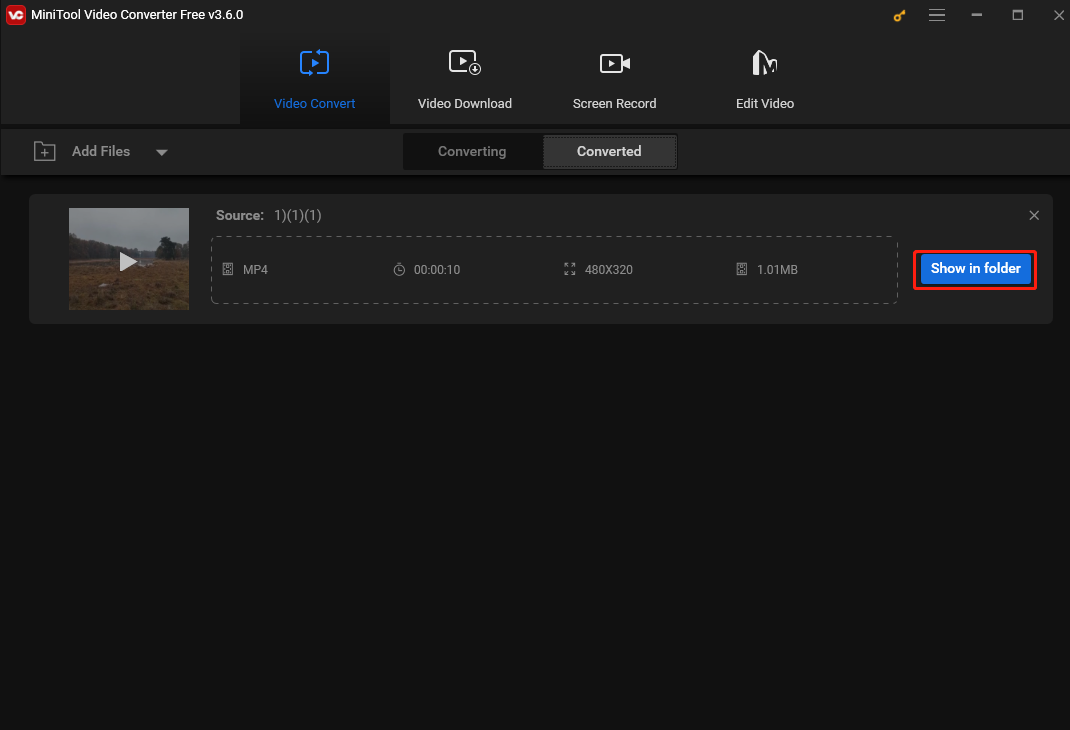
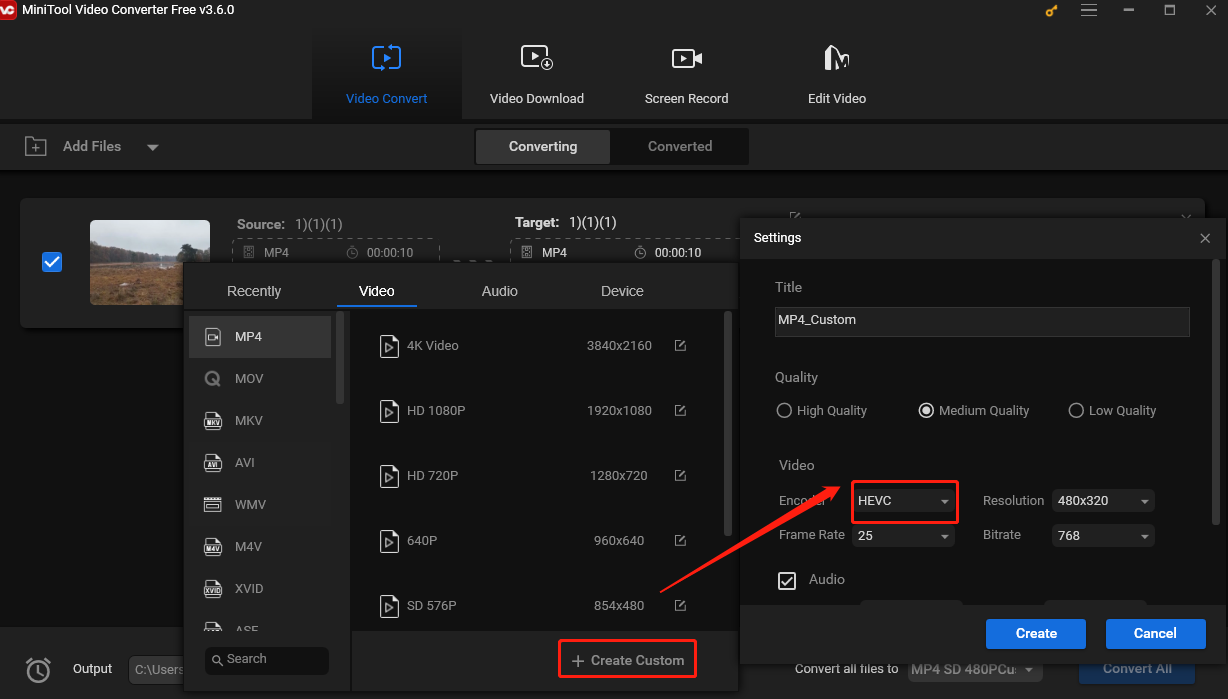
2. MiniTool MovieMaker
Schritt 1. Laden Sie MiniTool MovieMaker herunter und installieren Sie es. Dann öffnen Sie dieses Programm.
MiniTool Video ConverterKlicken zum Download100%Sauber & Sicher
Schritt 2. Klicken Sie auf Mediendateien importieren, um die Zieldatei zu laden, und klicken Sie auf das Symbol + auf der Miniaturansicht der HEVC-Datei, um sie zur Zeitleiste hinzuzufügen.
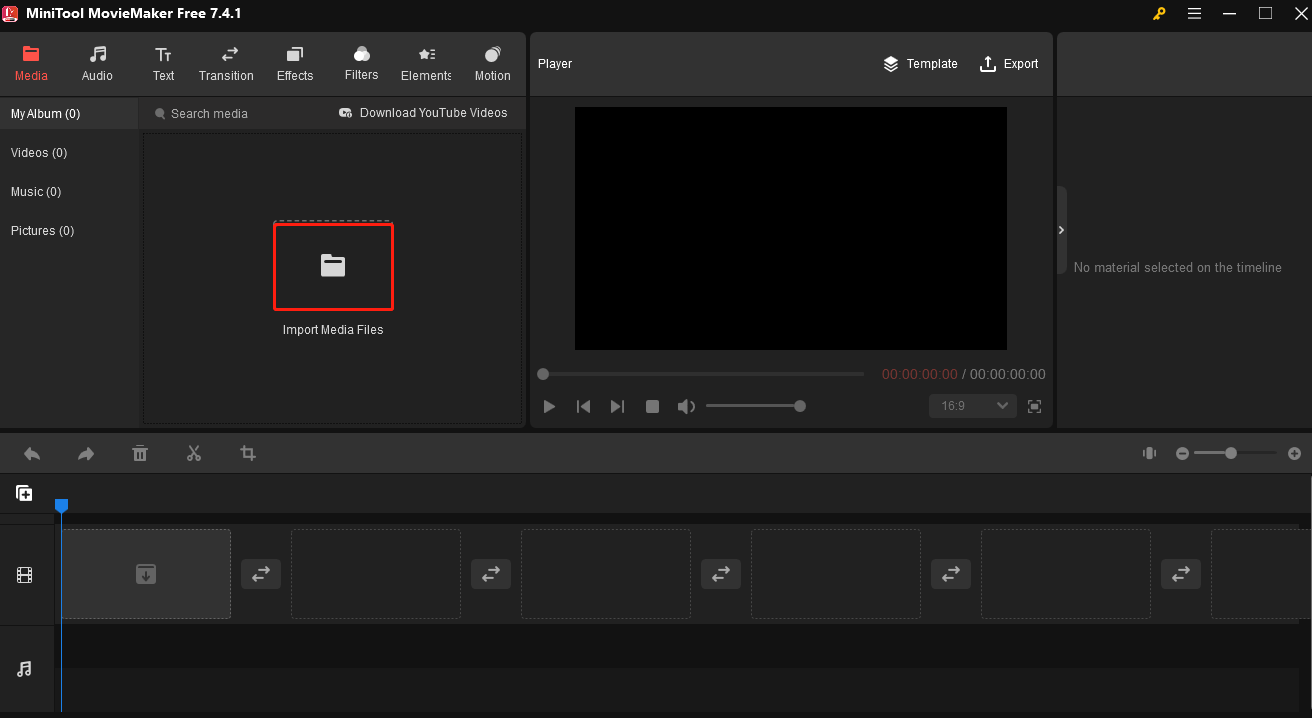
Schritt 3. Klicken Sie oben rechts auf Exportieren. Im Popup-Fenster klicken Sie auf das Feld Format und als Ausgabeformat wählen Sie MP3 aus der Dropdown-Liste aus. Abgesehen vom Ausgabeformat können Sie der konvertierten Datei einen Namen geben und einen Ausgabeordner zum Speichern auswählen. Endlich klicken Sie auf die rote Schaltfläche Exportieren, um HEVC zu MP3 umzuwandeln und die Datei zu exportieren.
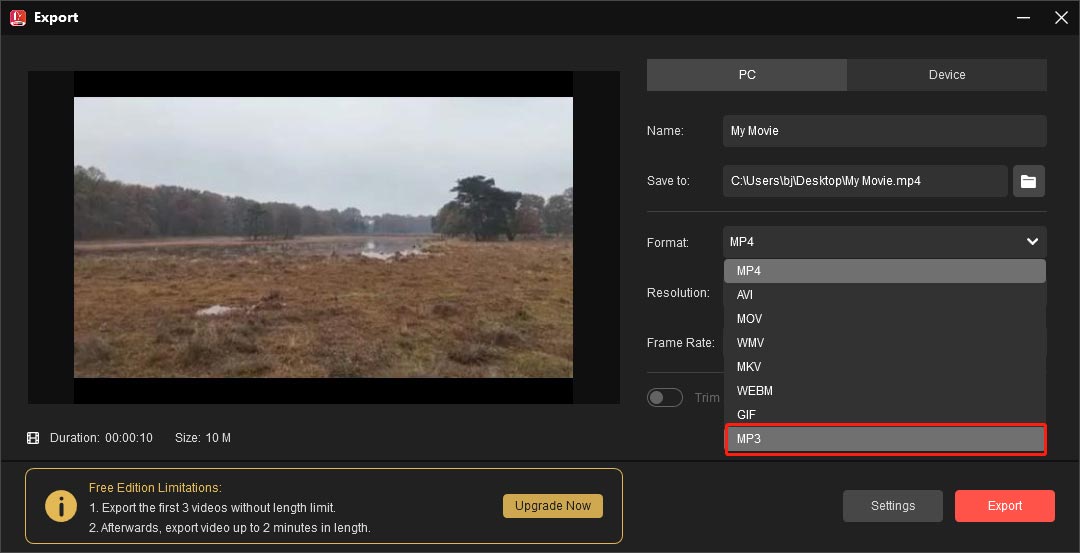
Zusammenfassung
HEVC ist ein beliebter Videocodec und MP3 ist ein weit verbreiteter Audiocodec. Dieser Artikel stellt Ihnen 8 HEVC-zu-MP3-Konverter vor und zeigt Ihnen eine schrittweise Anleitung, wie Sie HEVC mit MiniTool Video Converter und MiniTool MovieMaker zu MP3 umwandeln können. Wählen Sie einen Konverter aus, der Ihnen gefällt, und starten die Konvertierung von HEVC zu MP3.
Falls Sie bei der Verwendung von MiniTool Video Converter auf Probleme stoßen, können Sie uns über [email protected] kontaktieren.



![Wie nimmt man Omegle auf dem PC oder anderen Plattformen auf [Detaillierte Anleitung]](https://images.minitool.com/videoconvert.minitool.com/images/uploads/2024/08/wie-nimmt-man-omegle-auf-dem-pc-auf-thumbnail.png)
![6 gute Methoden zur Konvertierung von MKV in WebM [PC/Online]](https://images.minitool.com/videoconvert.minitool.com/images/uploads/2024/08/mkv-zu-webm-thumbnail.png)



Nutzerkommentare :